1. Online Kernel Submission
Kernel是Kaggle對於執行環境的稱呼,我們可以用兩種方式產生python script:1. Fork Script 2. Create Script from Scratch。以下我們一步一步說明如何操作:
1.1 Fork Script
第一步點選Kernel Panel,搜尋Tensorflow,會列出使用tensorflow寫的程式[圖一]。
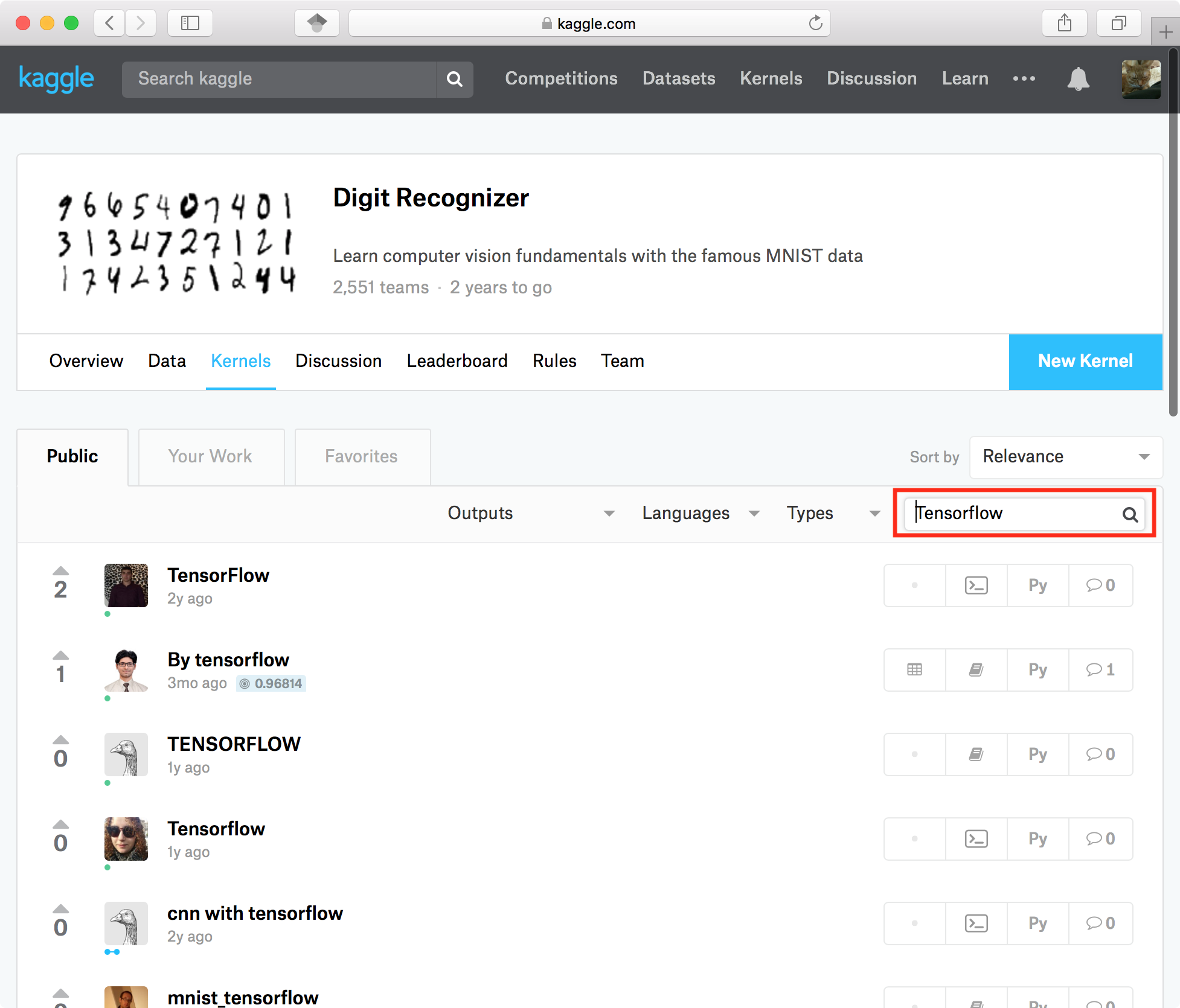 圖一 Search Tensorflow-based code in Kernels panel
圖一 Search Tensorflow-based code in Kernels panel
第二步點選你想使用的Kernel,在這個範例我們選擇MNIST - Tensorflow[圖二]來Fork,點選進入MNIST - Tensorflow的頁面[圖三],我們可以知道這個Kernel是否有執行成功和最高得到幾分,再來點選右邊Fork Script,就會進入到Edit Script Panel[圖四],Edit Script Panel會顯示Kernel的硬體組態(黃框),Commit&Run(紅框)讓我們上傳跟執行Script,當我們按Commit&Run之後,Kaggle就會上傳程式碼在Kernel裡面Run並且產生Prediction result放在Output Panel[圖五],點擊Submit to Competition,Kaggle會自動進入Leaderboard Panel[圖六],圖六的左半部顯示Output Submission的狀態。右半部是你的成績排名。這樣你就完成Online Kernel的操作流程。要注意的是如果你不確定程式是否有運作成功,可以到Log Panel[圖七]看到系統運行的Log。
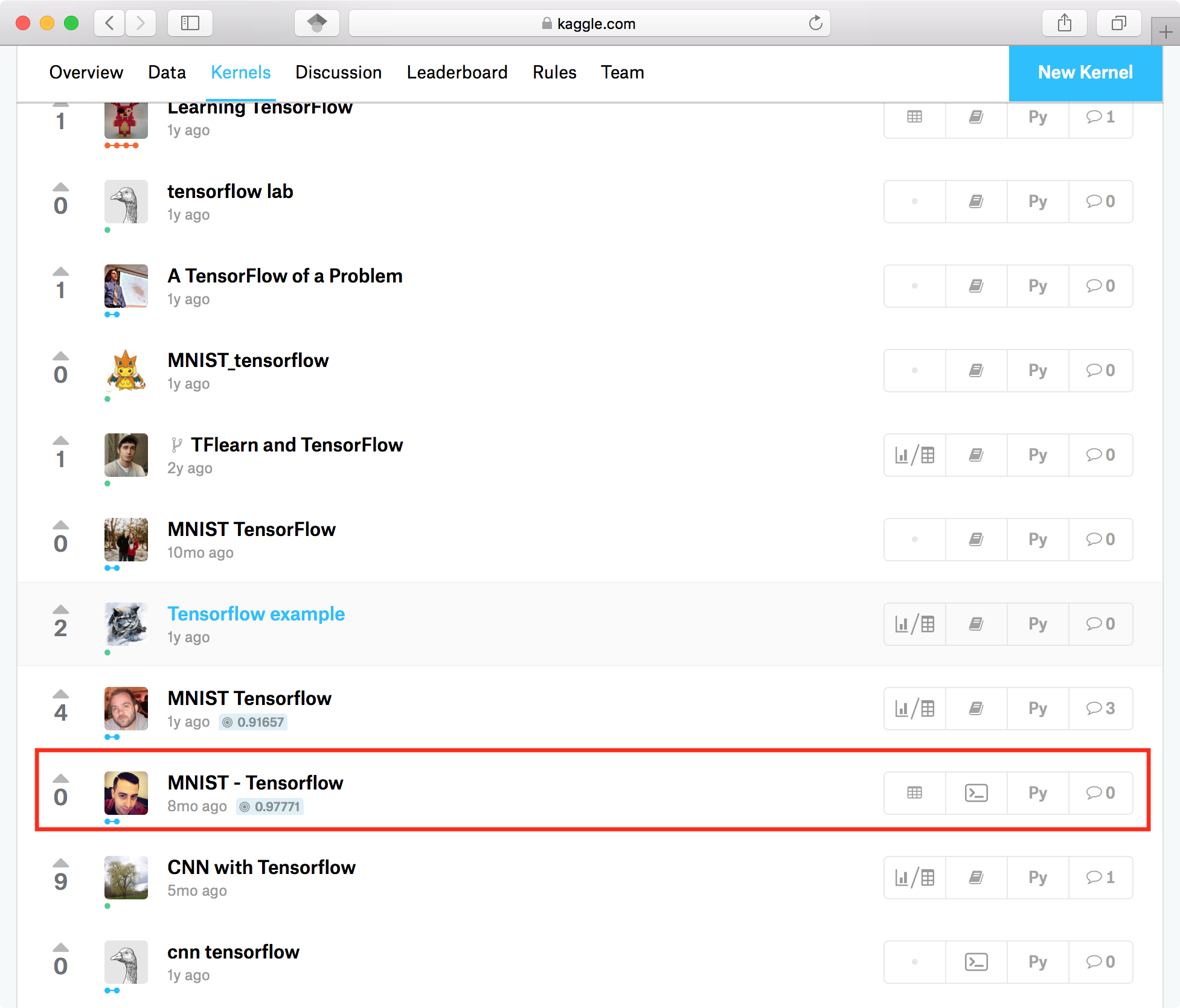 圖二 Choose Kernel that you want to fork
圖二 Choose Kernel that you want to fork
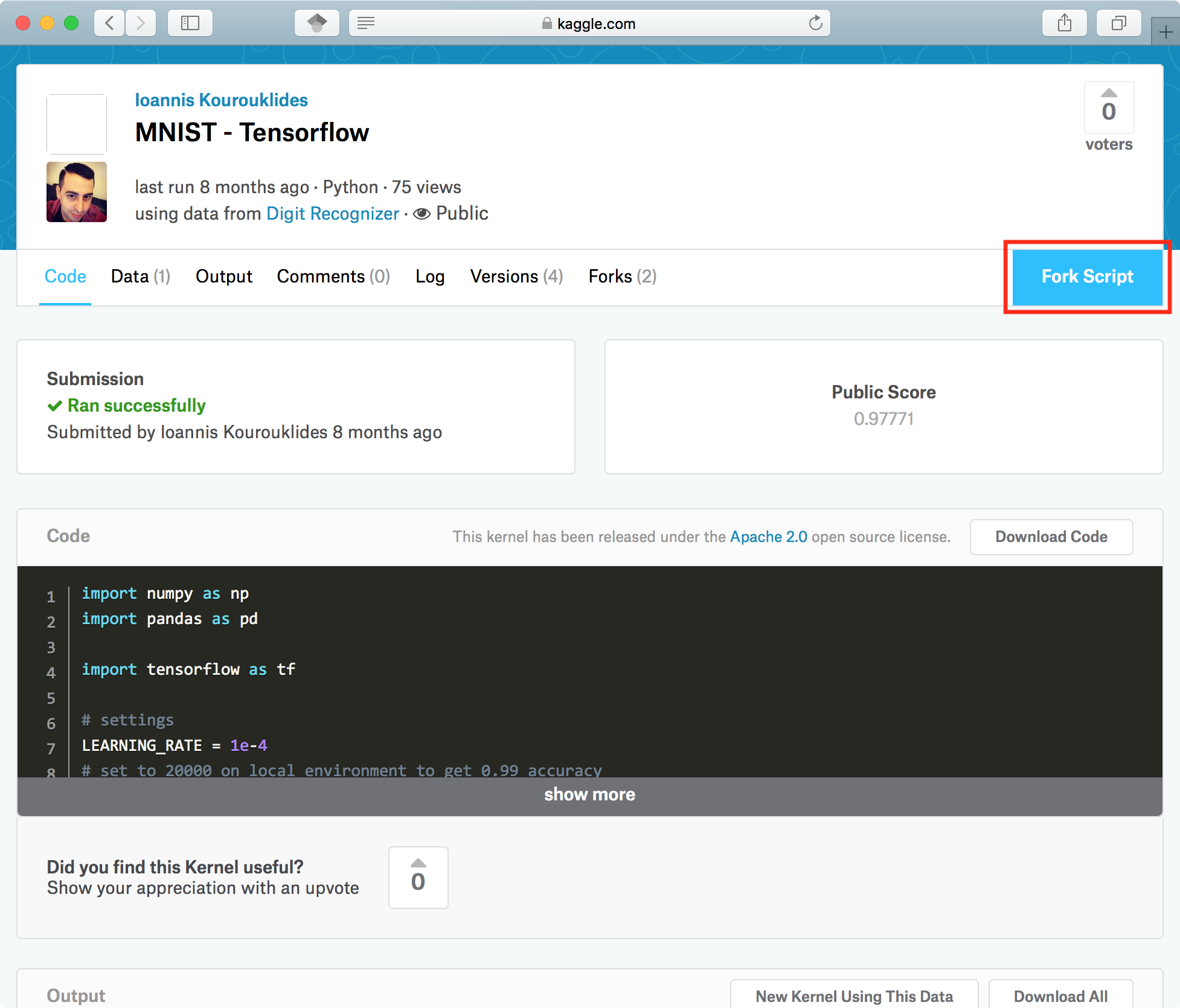 圖三 MNIST - Tensorflow Kernel
圖三 MNIST - Tensorflow Kernel
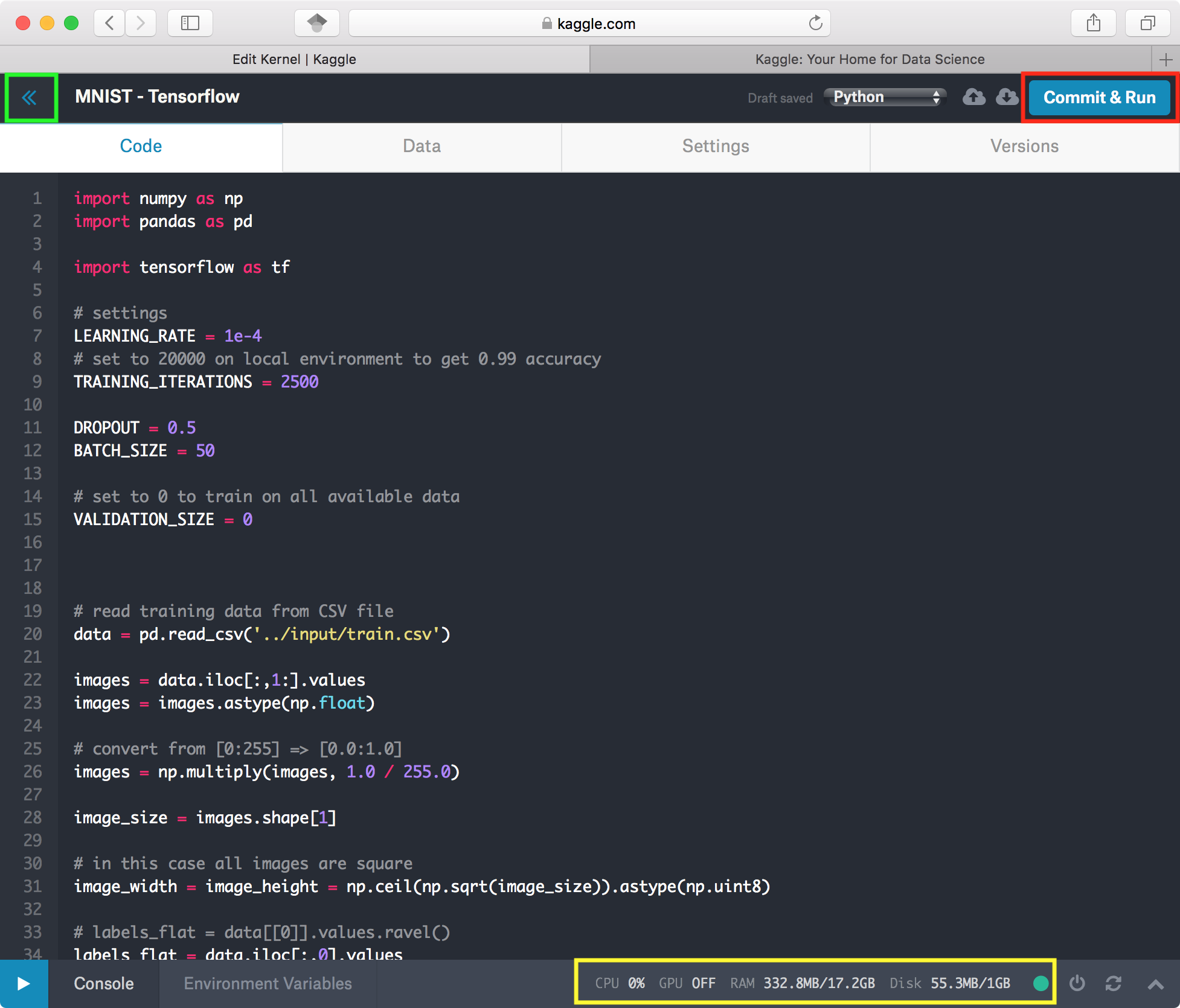 圖四 Edit Script Panel,下方黃色框框是Kernel Machine Configuration,右上角紅色框框是上傳跟執行,左上角綠色框框是返回鍵,可以回到圖五:個人Kernel Page。
圖四 Edit Script Panel,下方黃色框框是Kernel Machine Configuration,右上角紅色框框是上傳跟執行,左上角綠色框框是返回鍵,可以回到圖五:個人Kernel Page。
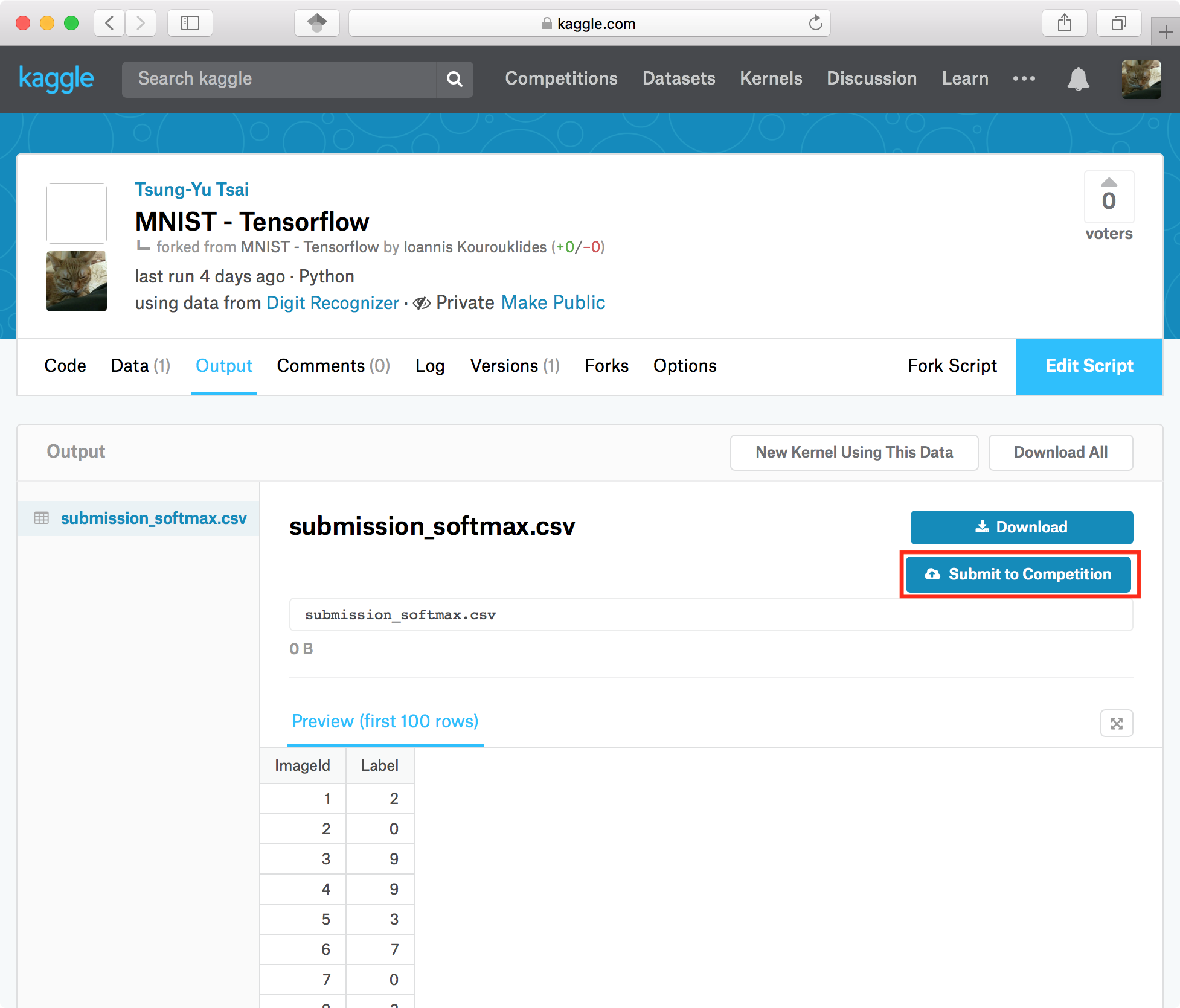 圖五 Output Panel
圖五 Output Panel
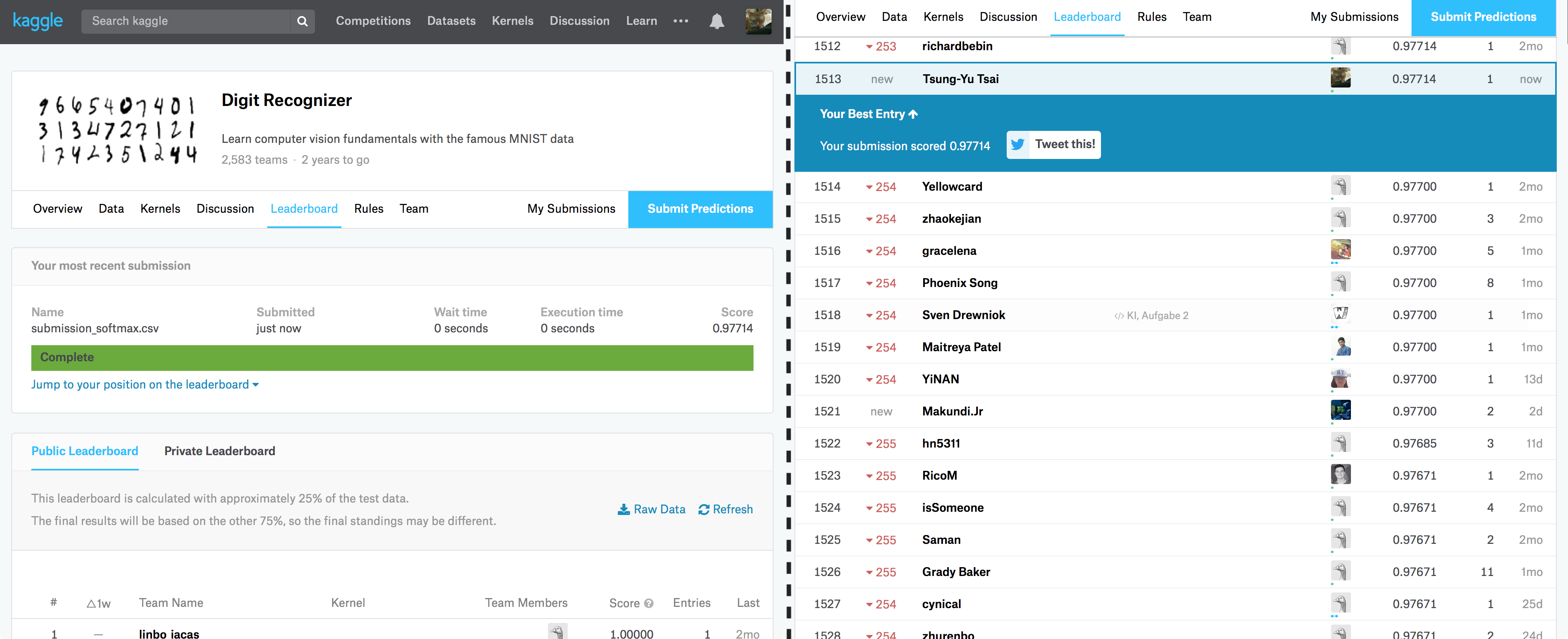 圖六 Your Submission on Leaderboard Panel
圖六 Your Submission on Leaderboard Panel
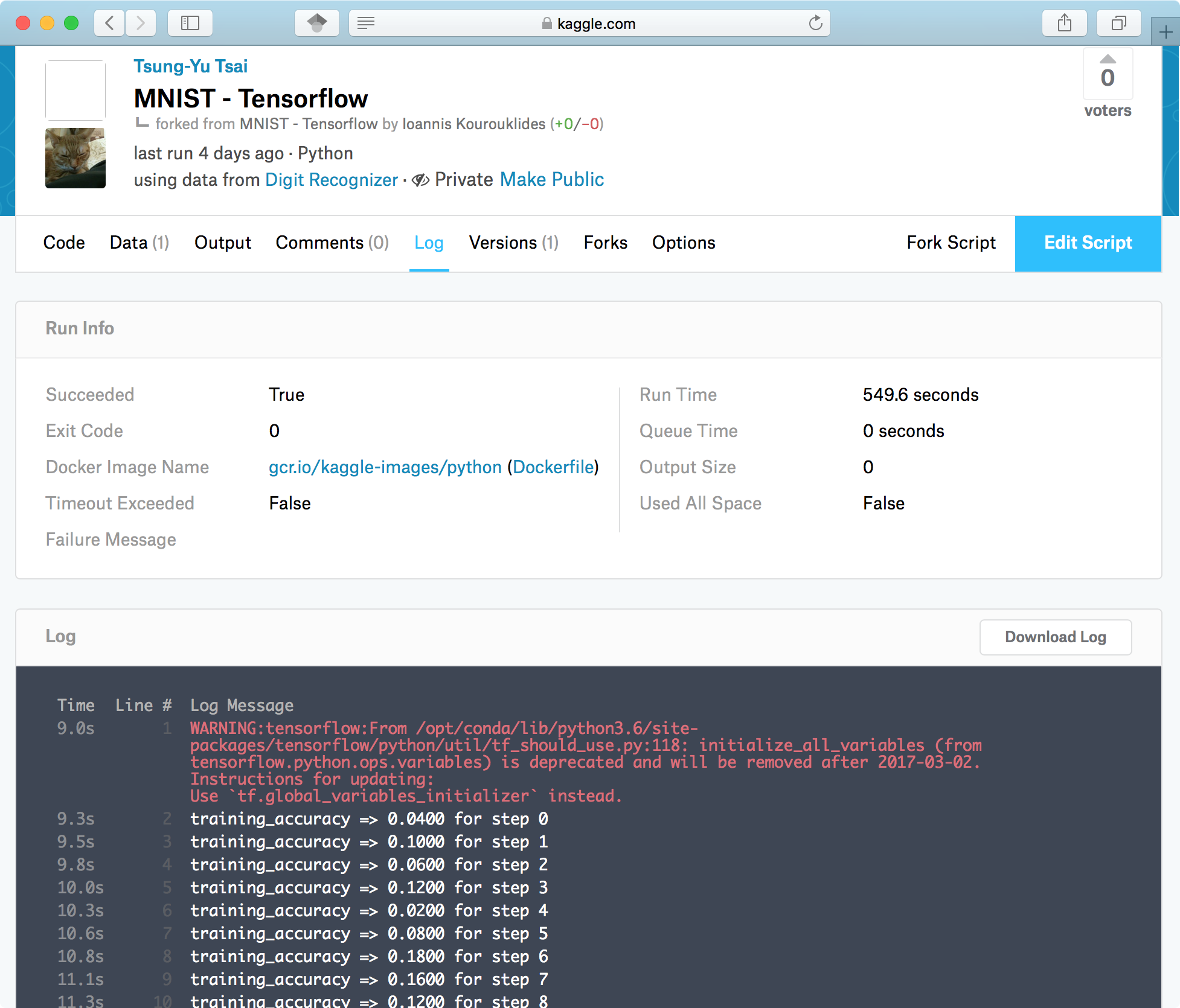 圖七 Log Panel
圖七 Log Panel
[comment]:<>(返回(綠框)讓我們返回Kernel Page[圖五],注意這個時候Kaggle會自動建立一個新的Kernel Page,所以Author會變成你的名字。關於Edit Script詳細的介紹,我們會放在section 1.3。)
1.2 Create Script from Scratch
當我們要在Kernel從頭開始寫Script,第一步,在Kernels Panel[圖五]的右邊New Kernel,進入圖六Select Kernel Type,有兩種kernel type 1.Script 2. Notebook。 Script就是一般程式檔案,Notebook是Jupyter特殊的文件格式,可以在裡面一格一格(cell)執行程式碼,也可以用Markdown來撰寫多媒體文件。我們選擇Script之後,也是進入Edit Script Panel,跟Fork Script不同的是,New Kernel只會有簡單Template:import基本的module跟指定input directory[圖七],你就可以在上面撰寫或上傳你的source code,之後的Commit&Run與Submission跟Fork Script相同。
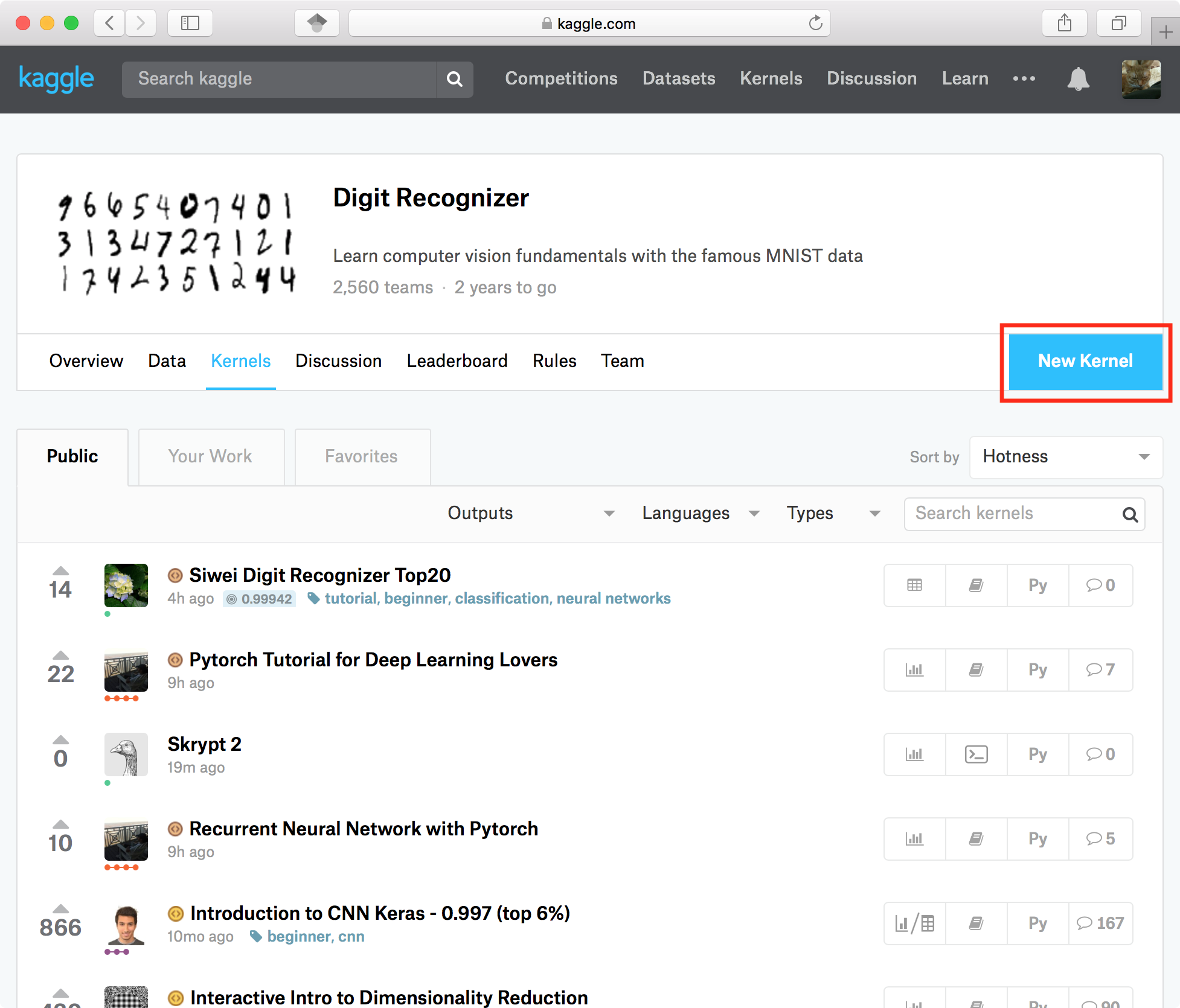 圖五 Create New Kernel
圖五 Create New Kernel
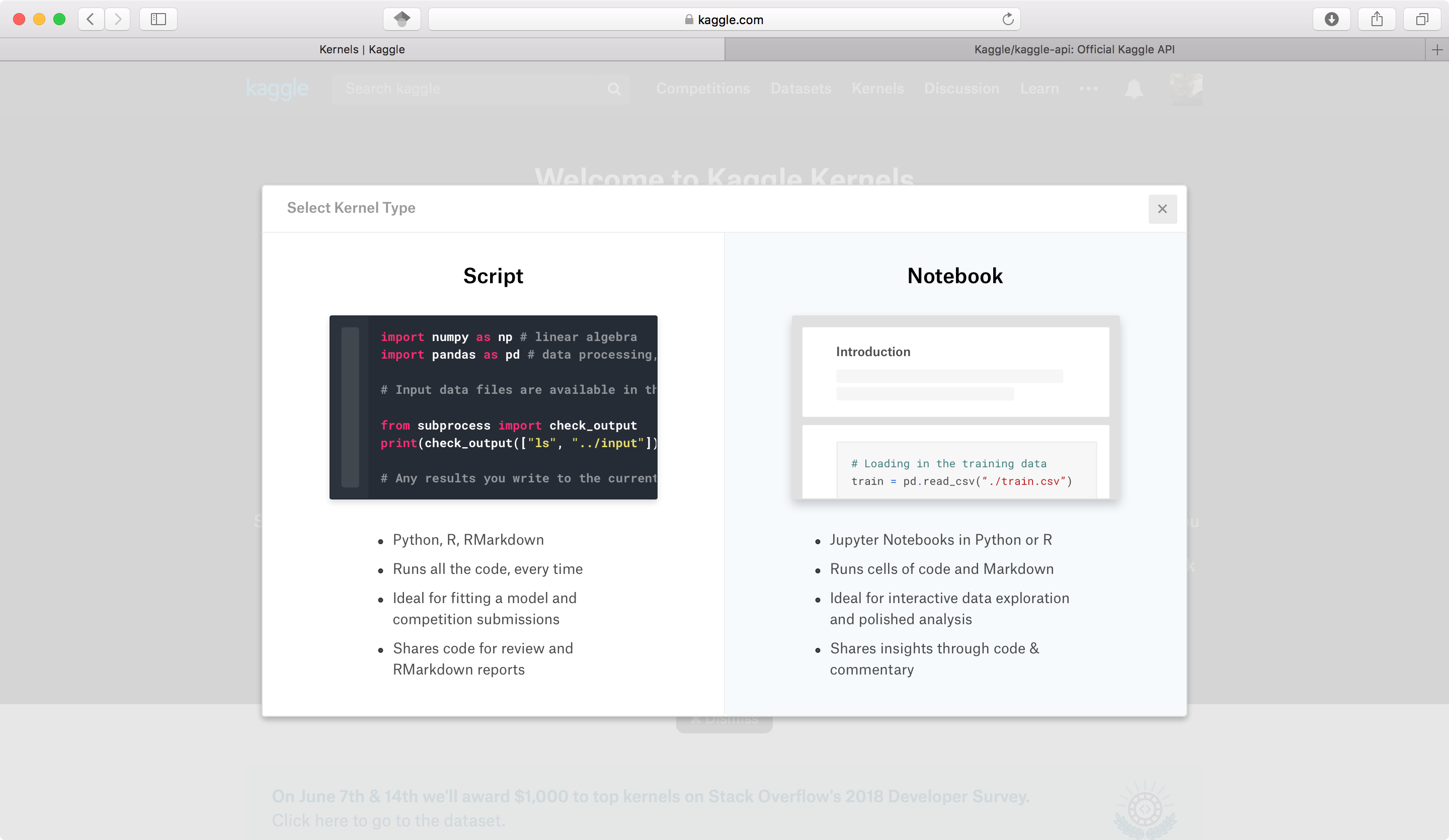 圖六 Select Kernel Type: Script and Notebook
圖六 Select Kernel Type: Script and Notebook
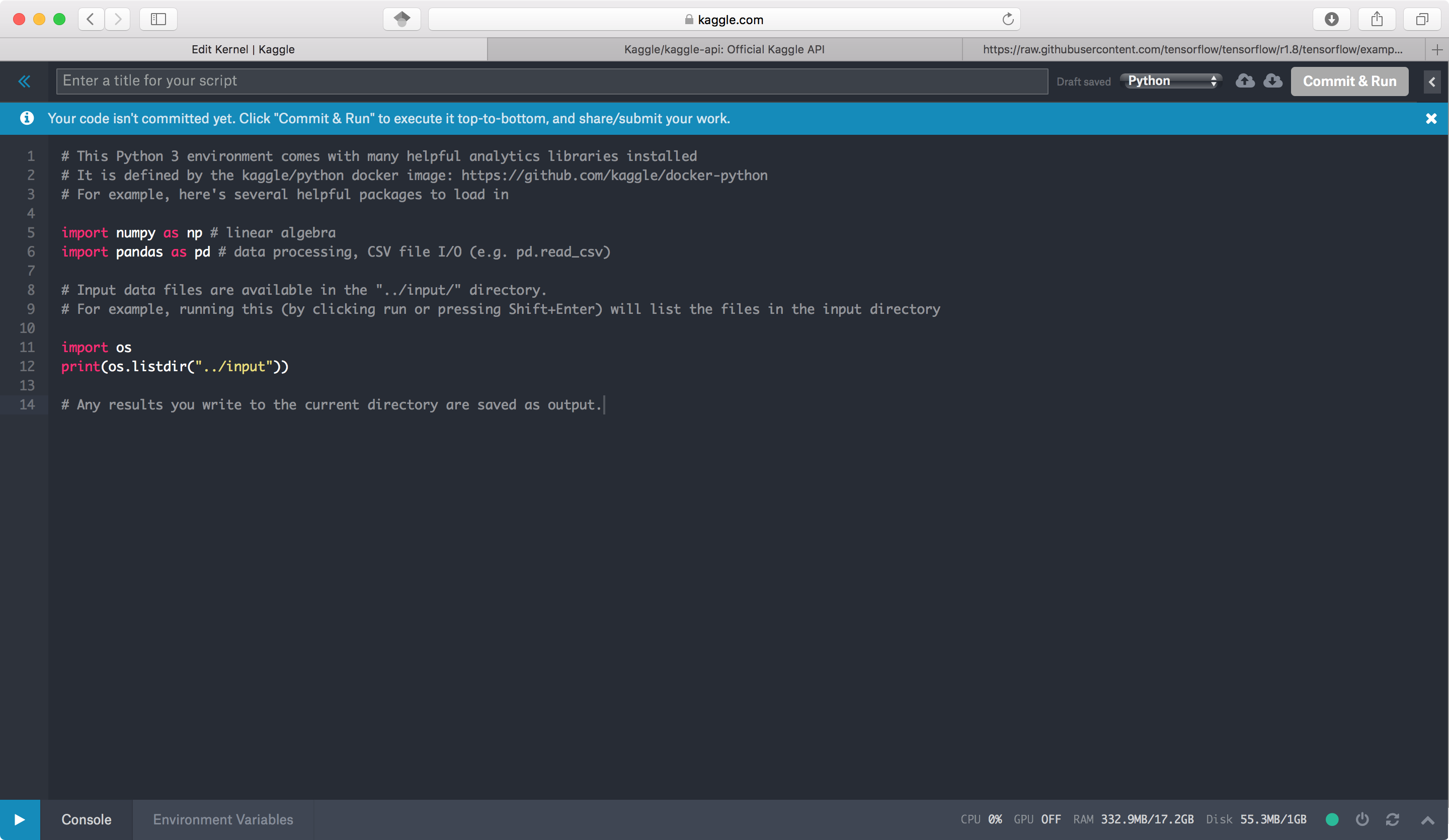 圖七 Script Template from scratch
圖七 Script Template from scratch
[comment]:<>(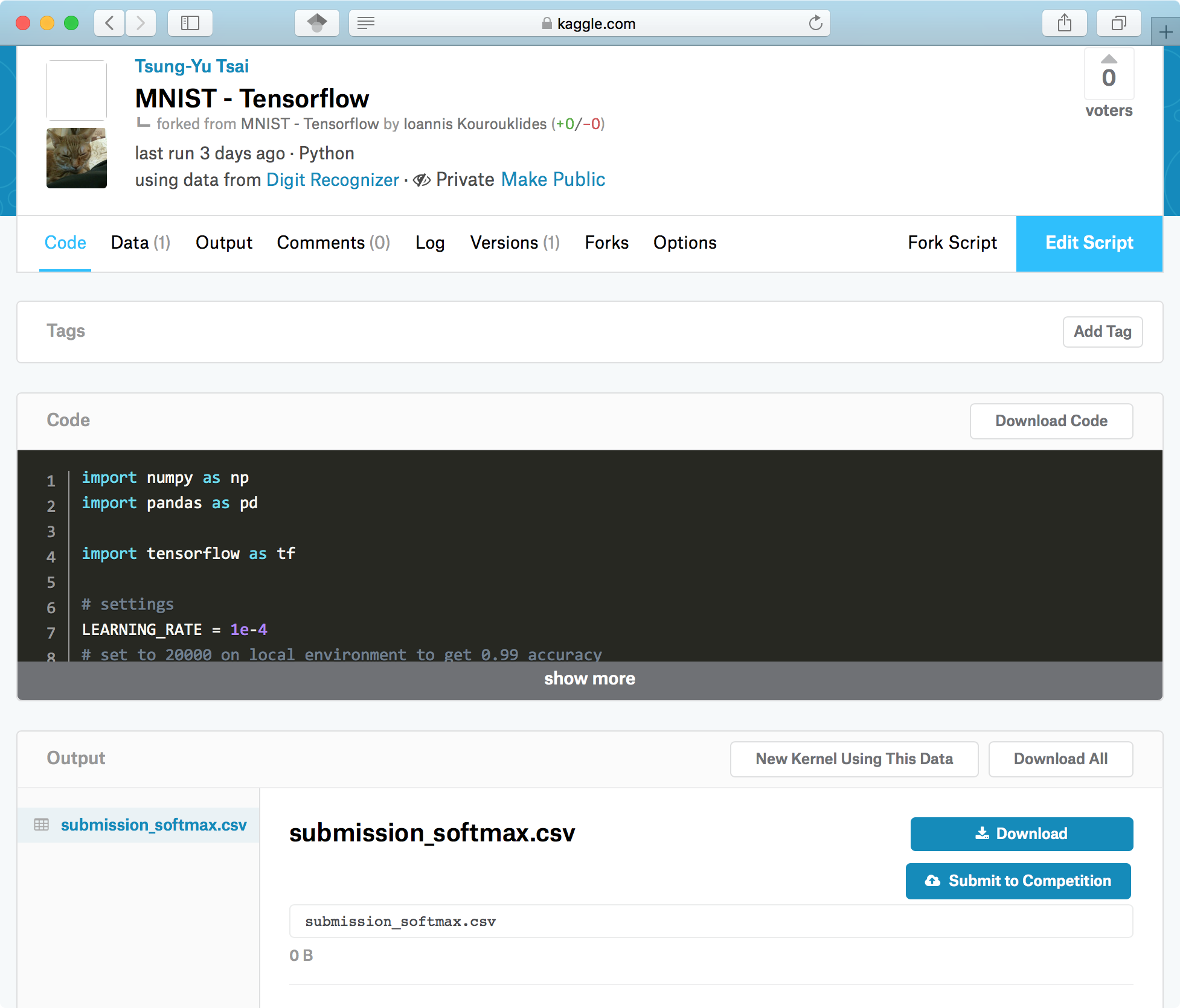 )
[comment]:<>(圖五 Personal Kernel Page from Fork Script)
)
[comment]:<>(圖五 Personal Kernel Page from Fork Script)
1.3 Detail of Edit Script Panel (Option)
是不是要把Edit Script Panel裡面的選項解釋一遍?